공장 설정을 복원하는 방법
공장 설정 복원은 전자 장치의 일반적인 작업 중 하나입니다. 휴대폰, 컴퓨터 또는 기타 스마트 장치이든 공장 설정을 복원하면 시스템 오류를 해결하고 데이터를 지우거나 성능을 향상시키는 데 도움이 될 수 있습니다. 이 기사에서는 다양한 기기의 공장 설정 복원 방법을 자세히 소개하고, 독자들이 참고할 수 있도록 지난 10일 동안 인터넷에서 화제가 되었던 주제와 핫한 콘텐츠를 첨부합니다.
1. 공장 설정을 복원하는 일반적인 방법

공장 설정을 복원하는 방법은 장치 유형 및 브랜드에 따라 다릅니다. 다음은 몇 가지 일반적인 장치에 대한 단계입니다.
| 장치 유형 | 작업 단계 |
|---|---|
| 스마트폰(안드로이드) | 1. "설정"으로 들어갑니다. 2. "시스템" 또는 "백업 및 재설정"을 선택하세요. 3. "공장 설정 복원"을 클릭하세요. 4. 작업을 확인하고 완료될 때까지 기다립니다. |
| 스마트폰(iOS) | 1. "설정"으로 들어갑니다. 2. "일반"을 선택하세요 3. "복원"을 클릭하세요 4. '모든 콘텐츠 및 설정 지우기'를 선택하세요. |
| 윈도우 컴퓨터 | 1. "설정"으로 들어갑니다. 2. "업데이트 및 보안"을 선택하세요. 3. "복원"을 클릭하세요 4. "이 PC 초기화"를 선택하세요. |
| 맥 컴퓨터 | 1. 컴퓨터를 다시 시작하고 Command + R을 누르세요. 2. 복구 모드 진입 3. "디스크 유틸리티"를 선택하여 하드 드라이브를 포맷하세요. 4. macOS 재설치 |
2. 공장 초기화 시 주의사항
공장 초기화를 수행하기 전에 다음 사항에 주의해야 합니다.
1.중요한 데이터를 백업하세요: 공장초기화 시 사진, 연락처, 앱 등 기기에 저장된 모든 데이터가 삭제됩니다. 반드시 사전에 백업해두세요.
2.배터리가 충분한지 확인하세요.: 기기 작동 중 정전이 발생하면 시스템이 손상될 수 있습니다. 배터리 전원을 50% 이상으로 유지하는 것이 좋습니다.
3.장치 모델을 알아보세요: 장비 브랜드와 모델에 따라 작동 단계가 약간 다를 수 있습니다. 공식 가이드를 참조하는 것이 좋습니다.
3. 최근 10일 간 전 네트워크상의 핫 토픽 및 핫 콘텐츠
다음은 독자들의 참고를 위해 지난 10일간 인터넷에서 화제가 되었던 화제와 내용이다.
| 뜨거운 주제 | 인기 콘텐츠 |
|---|---|
| AI 기술의 새로운 혁신 | OpenAI, GPT-4.5 모델 출시로 광범위한 논의 촉발 |
| 월드컵 예선 | 여러 나라의 축구팀들이 진출했고, 팬들은 그 결과를 뜨겁게 논의하고 있다. |
| 기후 변화 | 전 세계 곳곳에서 이상기후가 빈번하게 발생하며, 환경 문제가 다시 주목받고 있습니다. |
| 기술 신제품 출시 | Apple, Samsung 및 기타 브랜드가 신제품 출시일을 발표합니다. |
4. 공장 설정 복원에 관한 FAQ
1.공장 초기화 후 데이터를 복구할 수 있나요?
일반적으로 공장 초기화를 수행하면 데이터가 완전히 지워지지만 전문 데이터 복구 도구를 사용하면 일부 파일을 복구할 수 있습니다.
2.공장 초기화로 모든 시스템 문제를 해결할 수 있나요?
대부분의 소프트웨어 문제는 공장 설정을 복원하여 해결할 수 있지만 하드웨어 문제에는 여전히 전문적인 수리가 필요합니다.
3.공장 초기화 후 장치를 다시 활성화해야 합니까?
예, 일부 장치(예: iPhone)에서는 Apple ID로 다시 로그인하거나 활성화해야 합니다.
5. 요약
공장 설정 복원은 장치 문제를 해결하는 효과적인 방법이지만 그렇게 하기 전에 데이터를 백업하십시오. 이 기사에서는 독자들이 전자 장치를 더 잘 사용하고 유지하는 데 도움이 되기를 바라며 다양한 장치에 대한 작동 단계와 주의 사항은 물론 최근 뜨거운 주제를 제공합니다.
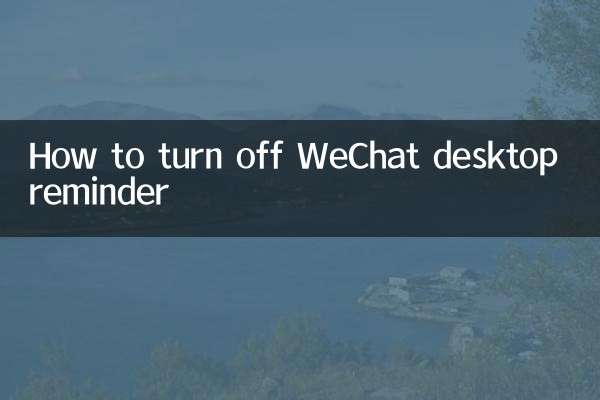
세부 사항을 확인하십시오

세부 사항을 확인하십시오